Cómo instalar Google Chrome en Linux Distros con sede en Redhat
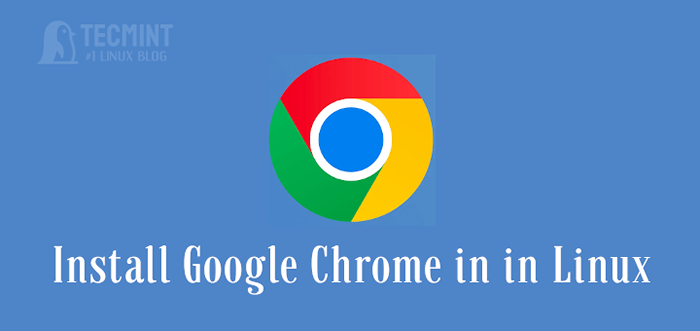
- 2451
- 612
- Jaime Delgadillo
Google Chrome es un navegador web multiplataforma gratuito más popular, rápido, seguro y fácil de usar desarrollado por Google, y se lanzó por primera vez en 2008 para Microsoft Windows, se lanzaron versiones posteriores a Linux, MacOS, iOS y también para Android.
La mayor parte del código fuente de Chrome está tomado del Proyecto de software de código abierto de Google Chromium, pero Chrome tiene licencia como Utile FreeWare patentado, lo que significa que puede descargarlo y usarlo de forma gratuita, pero no puede descompilar, ingeniería inversa o usar el código fuente para crear para construir otros programas o proyectos.
A partir de noviembre de 2022, el Chrome de Google es el navegador web de Internet más utilizado del mundo con una cuota de mercado global de sesenta y cinco.86 por ciento. En otras palabras, más de seis de cada diez personas usan Google Chrome para navegar por Internet.
Recientemente, Google Chrome se implementó oficialmente Chrome 108 Versión para sistemas operativos de Windows, Linux y MacOS. La versión real es 108.0.5359.124 y viene con una serie de arreglos, características y mejoras emocionantes.
En este tutorial, le mostraremos cómo instalar el Google Chrome navegador web en Linux Discoss con sede en Redhat como Cento, Fedora, Rocky Linux, y Almalinux usando Google Repositorio propio con la herramienta Yum Package Manager.
Importante: Soporte de Google Chrome para todos De 32 bits Las distribuciones de Linux están en desuso desde marzo de 2016.
Tabla de contenido
1- Cómo instalar Google Chrome en Linux
- Paso 1: Instale el repositorio de Google Yum
- Paso 2: Instale el navegador Google Chrome en Linux
- Paso 3: Ejecutar Google Chrome en Linux
Cómo instalar Google Chrome en Linux
Utilizaremos los paquetes de software Linux de Google, que están firmados con claves GPG que configurarán automáticamente el repositorio de Administrador de paquetes para instalar y actualizar el navegador Chrome cada vez que se lanza una nueva actualización de Chrome.
Paso 1: Instale el repositorio de Google Yum
Primero, cree un nuevo archivo llamado /etc/yum.repositar.d/google-chrome.repositorio.
# vi /etc /yum.repositar.d/google-chrome.repositorio
y agregarle las siguientes líneas de código.
[Google-Chrome] Nombre = Google-Chrome BaseUrl = http: // dl.Google.com/linux/chrome/rpm/stable/$ basearch habilitado = 1 gpgcheck = 1 gpgkey = https: // dl-ssl.Google.com/linux/linux_signing_key.pub
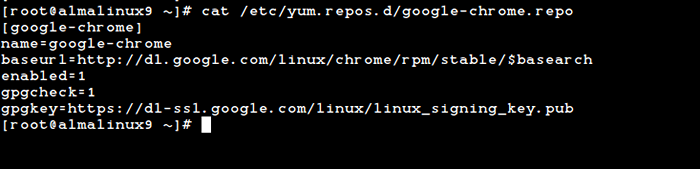 Agregue el repositorio de Google Chrome Yum
Agregue el repositorio de Google Chrome Yum Para guardar un archivo en VI, golpea el ESC clave para cambiar al modo de comando, presione : (colon) para abrir la barra rápida y escribir X Después del colon y golpear a Enter para guardar los cambios.
Paso 2: Instale el navegador Google Chrome en Linux
Primero, verifique si la última versión está disponible en el propio repositorio de Google utilizando lo siguiente comando yum.
# yum información Google-chrome-estableSalida: verifique la información del paquete de Google Chrome
Nombre de paquetes disponibles: Versión de Google-Chrome-Estable: 108.0.5359.124 Versión: 1 Arquitectura: x86_64 Tamaño: 92 m Fuente: Google-Chrome-Stable-108.0.5359.124-1.SRC.RPM Repositorio: Google-Chrome Resumen: Google Chrome URL: https: // Chrome.Google.com/licencia: múltiple, ver https: // Chrome.Google.com/ descripción: Google Chrome es un navegador que combina un diseño mínimo con tecnología sofisticada para hacer que la web sea más rápida, segura y más fácil.
¿Ves la salida resaltada anterior, que claramente dijo que la última versión de Chrome está disponible en el repositorio?. Entonces, instalarlo con el beque comando como se muestra a continuación, que instalará automáticamente todas las dependencias necesarias.
# yum instalar google-chrome-estableSalida - Instalación de Google Chrome
Ejecutar la verificación de la transacción La verificación de la transacción tuvo éxito. La ejecución de la prueba de transacción de la transacción tuvo éxito. Ejecución de transacciones Preparación: Instalación: Liberación-Fonts-1: 2.1.3-4.El9.Noarch ejecutando scriptlet: Google-chrome-stable-108.0.5359.124-1.X86_64 Instalación: Google-Chrome-Stable-108.0.5359.124-1.x86_64 Ejecución de scriptlet: Google-Chrome-Stable-108.0.5359.124-1.X86_64 Verificación: Liberación-Fonts-1: 2.1.3-4.El9.Noarch Verify: Google-Chrome-Stable-108.0.5359.124-1.X86_64 Instalado: Liberación-Fonts-1: 2.1.3-4.El9.Noarch Google-Chrome-Stable-108.0.5359.124-1.x86_64 completo!
Actualizar: Tristemente, el Google Chrome El navegador ya no admite la distribución comercial más famosa Rhel 6.X, y sus clones libres como Cento y Linux científico.
Sí, han descontinuado el soporte para el Rhel 6.X versión de Google Chrome, y por otro lado, lo último Firefox y Ópera Los navegadores se ejecutan con éxito en las mismas plataformas.
El siguiente paso para Rhel/Centos 6 Los usuarios se pasarán a lanzamientos recientes de Rhel/centos o Rocky Linux/Almalinux, El último Google Chrome funciona fuera de la caja en estos lanzamientos.
Paso 3: Ejecutar Google Chrome en Linux
Inicie el navegador Chrome con un usuario no raíz desde la línea de comando o comience desde Menu del sistema.
# Google Chrome &
Pantalla de bienvenida del navegador web Chrome.
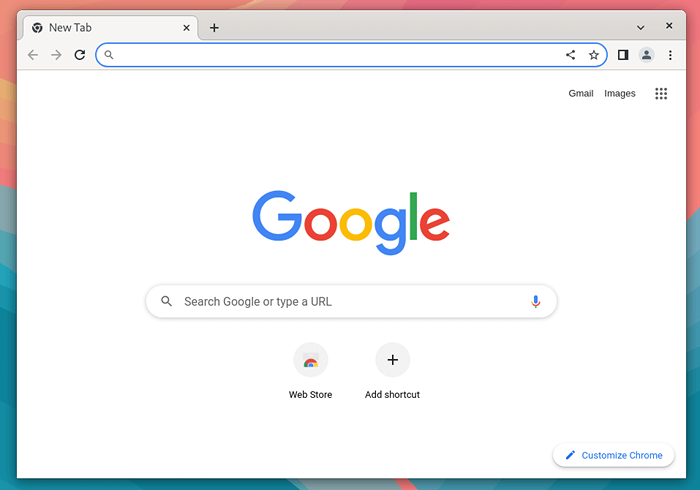 Bienvenido Google Chrome
Bienvenido Google Chrome Hojeada www.tecmenta.comunicarse en Chrome Web Browser.
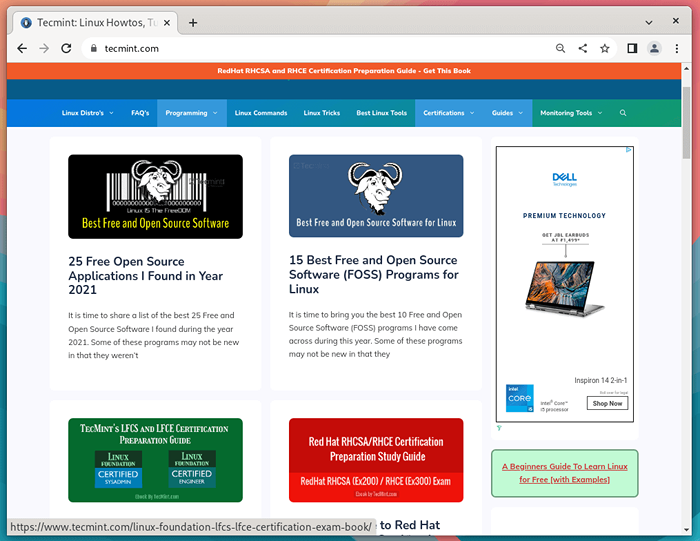 Ejecutando el navegador Chrome en Linux
Ejecutando el navegador Chrome en Linux Eso es todo, disfruta navegando con Cromo, y hágame saber su experiencia de navegación con Chrome a través de comentarios.
- « 25 servicios de copia de seguridad excepcionales para sistemas Linux en 2023
- Progress - Mostrar porcentaje de datos copiados para comandos (CP, MV, DD, TAR) »

